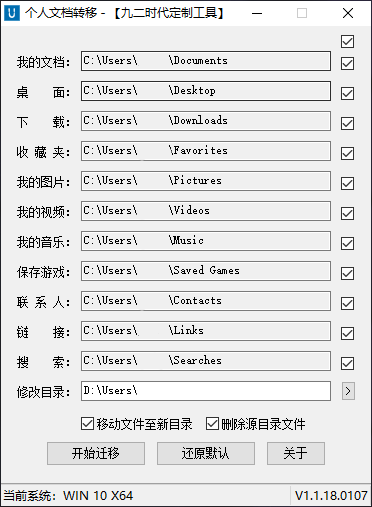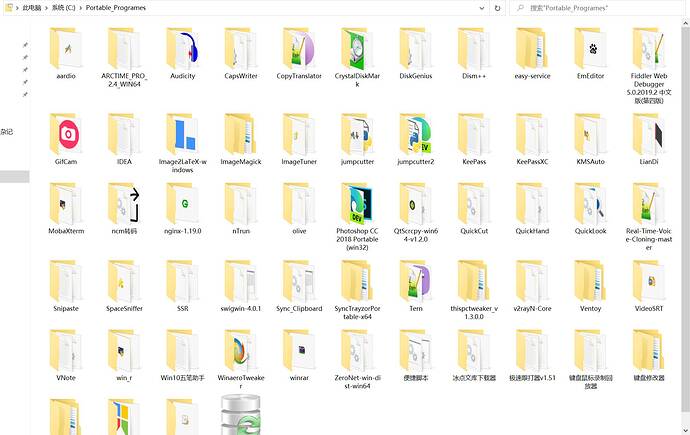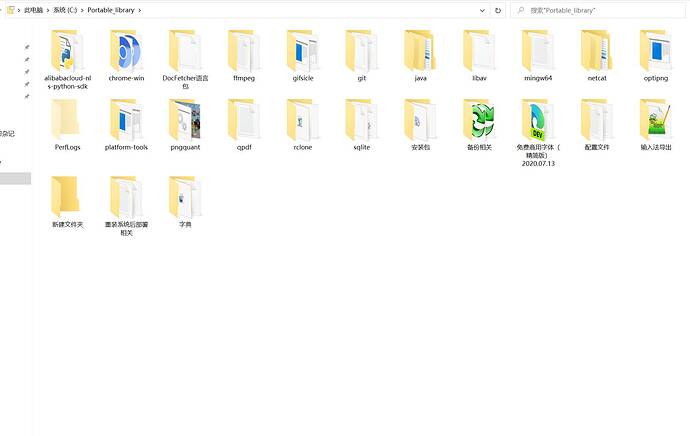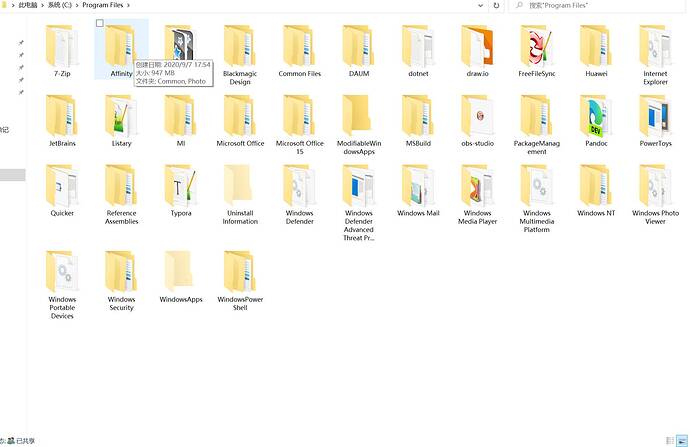windows 默认的总用户文件夹是 C:\Users ,每个新用户文件夹都会在这里边创建,像是文档、视频、图片下载等文件都会默认保存到用户文件夹,这样会导致 c 盘很大,重装系统备份也不方便。
安装 win10 的时候修改默认用户路径
1. 安装 Win10
当 windows 连接到网络的时候有时 Sysprep 会失败,所以建议在进入 Audit Mode 之前,全程关闭网络连接
安装上 windows,重启电脑之后,当进入区域选择界面时,按下 Ctrl Shift F3 ,这时 windows 会重启,进入 Audit Mode,然后显示一个 System Preparation Tool,将它关闭。
338 x 258
2. 新建一个 unattended answer file
现在你就可以将电脑连接到网络了。
接下来我们要使用 System Preparation Tool (Sysprep) 工具来设置用户路径。这个工具会执行一个 XML 文件中的配置(也就是 unattended answer file)
我们现在只需要一个非常简单的 answer file,只需包含以下内容:
- windows 的版本(32 或 64 bit)
- 用户文件夹的新路径(例如 D:/Users)
现在打开 Notepad,将下列代码粘贴进去:
<?xml version="1.0" encoding="utf-8"?>
<unattend xmlns="urn:schemas-microsoft-com:unattend">
<settings pass="oobeSystem">
<component name="Microsoft-Windows-Shell-Setup" processorArchitecture="amd64" publicKeyToken="31bf3856ad364e35" language="neutral" versionScope="nonSxS" xmlns:wcm="http://schemas.microsoft.com/WMIConfig/2002/State" xmlns:xsi="http://www.w3.org/2001/XMLSchema-instance">
<FolderLocations>
<ProfilesDirectory>D:\Users</ProfilesDirectory>
</FolderLocations>
</component>
</settings>
</unattend>
请按照需要修改上述代码。
警告,继续操作之前,先读一下这个:
Windows 以字母来标识盘符,但是当安装了 windows 重启之后,本来你想把用户目录安装到 d 盘,但这个盘符可能会发生改变,比如变成了 e 盘,这个时候就会失败。
所以为了保证你的 d 盘盘符不变,你需要给他手动设置一下盘符,在 Audit Mode 你可以使用磁盘管理工具,先手动的将 d 盘改成 w 盘,再把它改回 d 盘。
将这个 XML 文件保存到磁盘根目录(不能是 C 盘),例如我把它保存到了:D:\relocate.xml
3. 运行 Sysprep
以管理员模式运行 cmd ,首先,确保 WMP Network Sharing Service 已停止运行:
net stop wmpnetworksvc
然后运行然下后列运命:
%windir%\system32\sysprep\sysprep.exe /oobe /reboot /unattend:d:\relocate.xml
上述命令告诉系统从 Windows\System32\Sysprep 运行 Sysprep,执行 D:/relocate.xml 中的指令,为 OOBE(the firlst boot of newly installed Windows) 重启准备系统,最后重启。
然后就继续安装配置系统,之后你所有的新用户都会在 D:/Users 这个目录下新建。
在已经安装好的 windows 系统上迁移用户目录
警告:执行这个操作之前,一定要先创建一个系统映像,做好备份。
对一个 OEM 预先安装的 Windows 使用 Sysprep 是非常危险的。电脑厂商可能有他们自己的 unattended answer file,这样可能就会忽略掉你的 unattended file。在这个过程中可能会出各种错误,所以不建议做这个。
如果中途出错了,你的备份文件可以帮助你恢复。
这个操作非常有可能导致你的电脑恢复出厂设置。
在 Win10 1703 或更高版本上,你无需像上述视频那样禁用掉现有用户,因为禁用现有用户可能会让你无法登录 windows,进而需要重装。
所以 1703 或者更高版本,请不要禁用已存在的用户!!!
1. 新建一个 unattended answer file
按照上述所讲的步骤,新建一个 unattended answer file
2. 运行 Sysprep
按上述的第三个步骤运行 Sysprep
3. OOBE
虽然你已经安装了 Win10,但是在 Sysprep 运行之后 OOBE 仍然会运行,这意味着你的电脑会经历初始化程序。
这里有两点需要注意:
- 尽管 windows 要求你输入产品密钥,但是你不需要去输入,单击跳过就行了
- 你之前的账户还会存在,但是 OOBE 会要求你新建一个用户,如果你新建的这个用户和已存在的用户名字相同,那就会发生错误。
- 你只需要新建一个随意的账户,之后,再把他删掉就可以了